Jag har länge velat se en ny film på min TV, men jag ville verkligen inte vänta tills den äntligen visades på de ledande kanalerna. Tyvärr missade jag biovisningen, så jag fick agera efter omständigheterna. Jag bestämde mig för att det bästa alternativet skulle vara en vanlig anslutning via en nätverkskabel - det är inte så svårt, vem som helst kan bemästra sekvensen av åtgärder.
Naturligtvis var jag också intresserad av att kunna se IPTV på min TV. I detta avseende är allt enkelt - datorn för TV:n blir en stor hårddisk. Alla efterföljande manipulationer kommer inte att påverka effektiviteten i arbetet. Experimentet utfördes på en SAMSUNG LE-32D550 TV. Om du har en TV som stöder DLNA- eller Ethernet-teknik är anslutningsalgoritmen ganska enkel.
Vad du behöver för att ansluta din TV till din dator
- TV med RJ-45-kontakt (LAN-portkontakt)
- En dator som har ett nätverkskort (integrerat räknas inte). Men om du inte behöver ha en internetanslutning kan du välja ett integrerat kort;
- Nätverkskabel. Se till att kontrollera att den är tillräckligt lång, annars måste du ordna om en del utrustning eller köpa en längre kabel.
Implementering av att ansluta en dator till en TV via LAN

Jag hade inget extra nätverkskort, så jag gick bara till affären och köpte en D-link DFE-520TX. Jag gick inte till affären och köpte kortet. Detta kort måste installeras i en speciell PCI-plats på moderkortet, vilket jag gjorde.

Efter det slog jag på datorn och operativsystemet (jag har Windows 7) installerade allt utan mitt deltagande.
Där hittade jag också en nätverkskabel. Men du kan gå till en annan butik - jag erbjuder dig bara mitt alternativ. Kabeln krymptes rakt, men det spelar egentligen ingen roll; du kan enkelt köpa en kabel som krympts som en crossover. Moderna enheter fungerar som regel på vilken typ av kabel som helst och bestämmer självständigt vad användaren erbjuder dem.
Efter det kopplade jag datorn till TV:n med den här kabeln. Nu behövde vi konfigurera anslutningarna. Jag gjorde allt enkelt: laddade ner en speciell . Innan dess försökte jag använda, men av någon anledning fungerade det inte, så jag var tvungen att leta efter andra alternativ på nätet. Men jag ångrade ingenting - HMS har mycket fler inställningar och den har en funktion som låter dig sända IPTV direkt till din TV. Nedan kommer jag att ge korta instruktioner för hur du arbetar med detta program:
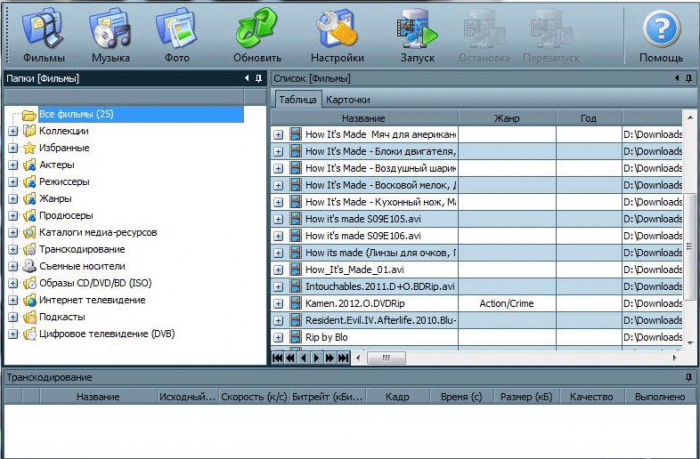
Filmer dras in i programfönstret. Efter att ha tryckt på Start-knappen börjar de sända till TV:n. Om du aktiverar det just nu kan du se att alternativet All Share är tillgängligt i menyalternativet Källa.
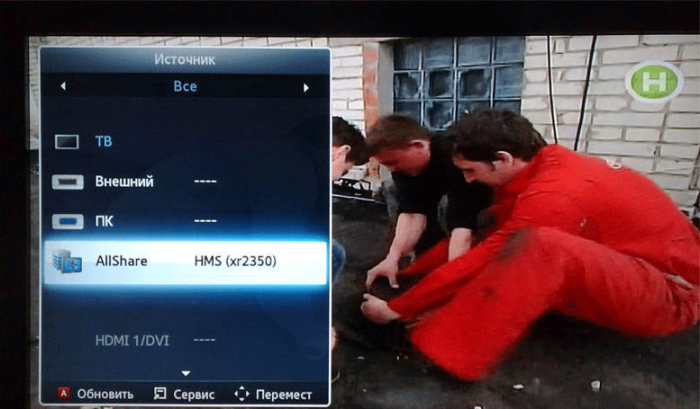
Det var allt - som du kan se hjälpte ganska enkla steg mig att njuta av filmer i bra kvalitet direkt på min TV-skärm. Detta är dock inte allt - du kan lyssna på musik och se bilder.
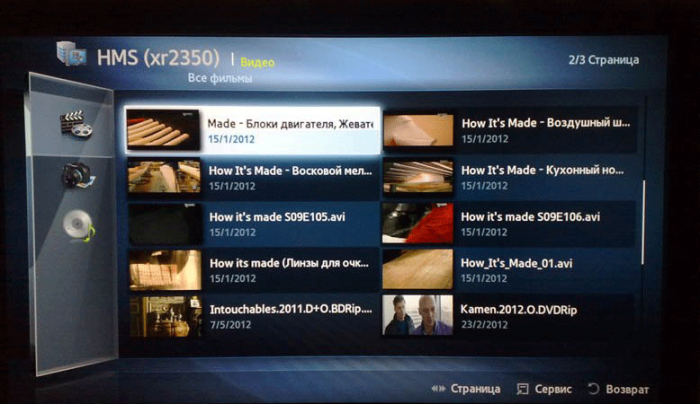
Titta på IPTV på TV från en dator
Allra i början sa jag att jag skulle vilja se IPTV på storbildsskärmen. Detta är lite svårare att göra, men ganska genomförbart. För att komma igång behöver du VLC media player-programmet (förutsatt att du redan har installerat HMS).Jag kommer att svara på frågan direkt - det här programmet är verkligen nödvändigt, för när man sänder IPTV kan HMS bara ta en videoström från den. Visst finns det alternativ, men inte många, så jag tog den mest kända. När videospelaren packades upp och installerades länkade jag den till HMS. Detta görs så här: Inställningar->Medieresurser->Internetresurser, varefter sökvägen till mappen som din spelare installerades i skrivs i fönstret som dyker upp.
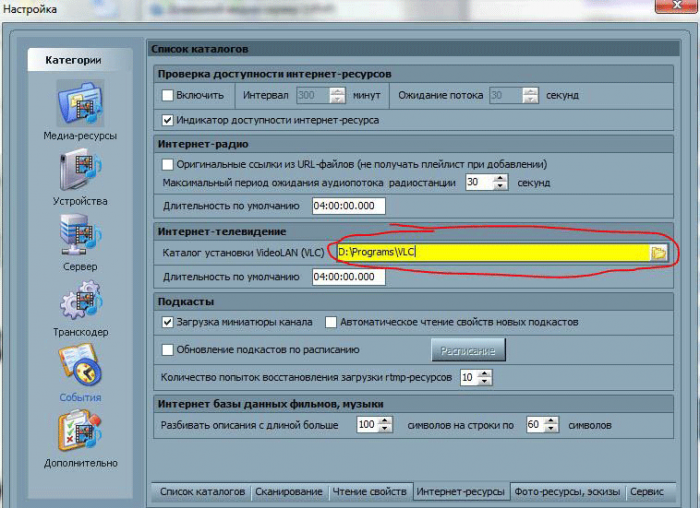
Nu överför vi filen med tillägget .m3u (jag hittade den i samma mapp som IP-TV Player-programmet finns i - den laddas ner från leverantörens webbplats) till HMS (flytta den bara till mappen "Internet-tv" ).
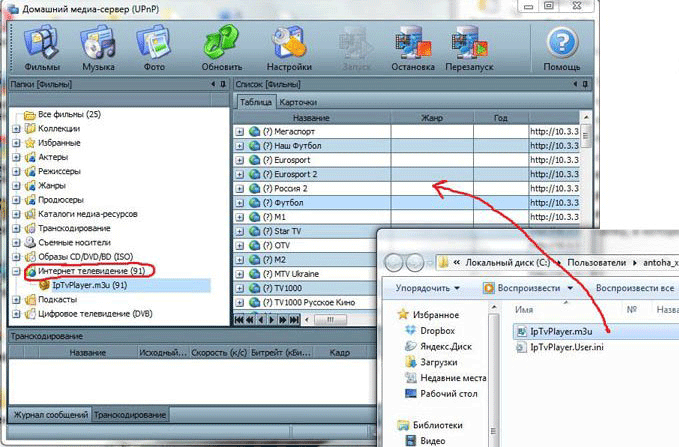
Denna fil kan också hittas på Internet.
Det sista steget återstår: i HMS går vi längs följande väg: Inställningar->Kodare->Kodningsprofil och ok.
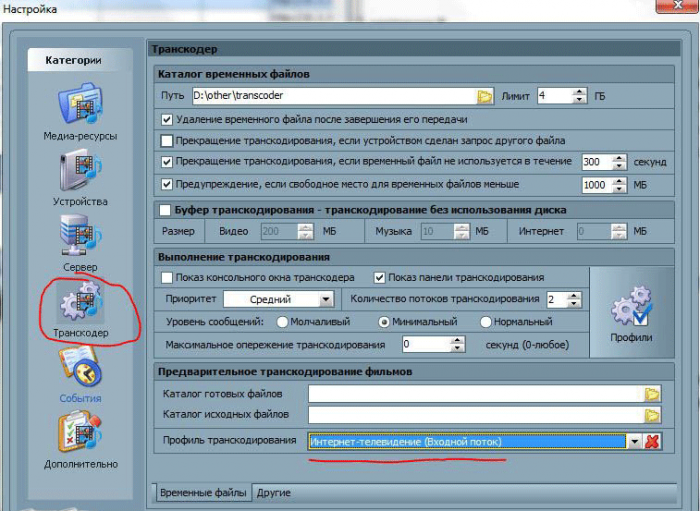
Där väljer vi Input stream (Internet-tv) och avslutar installationen. Efter detta startar du bara om servern och går sedan till mappen "Internet-tv" på din TV.





